WPS如何生成目录?
在WPS中生成目录,首先需要为文档中的标题设置标题样式。选中标题并应用相应的标题格式。然后,点击“引用”选项卡中的“目录”按钮,选择一个合适的目录样式,WPS会自动生成目录。目录会根据文档中的标题层级自动排版,并可随时更新以反映文档内容变化。

WPS如何生成目录?
WPS中生成目录的基本步骤
-
设置文档中的标题样式:首先,生成目录之前需要设置文档中的标题样式。点击“开始”选项卡中的“样式”区域,选择适当的标题样式,比如“标题1”、“标题2”等,这样可以明确标识文档中的各个层级标题,为后续目录的生成做好准备。每个标题级别可以通过不同的样式进行区分,确保目录能按照文档结构进行层级排列。
-
插入目录功能:标题设置完毕后,点击“引用”选项卡,找到“目录”按钮并选择一个合适的目录样式。WPS会根据文档中已设置的标题样式自动生成目录,常见的目录样式包括经典样式、简洁样式等。选择一个合适的目录样式后,WPS会将目录插入到文档的指定位置。
-
调整目录位置与更新:目录生成后,用户可以拖动目录位置到文档的开头或其他合适的位置。生成后的目录会自动与文档中的标题进行匹配,随时可以点击目录区域旁边的“更新目录”按钮,WPS会根据文档内容的变化自动更新目录,保持目录与文档结构的一致性。
WPS目录的自动更新功能
-
手动更新目录:当文档内容发生变化时,例如添加或删除章节标题时,目录并不会自动更新,需要手动更新。用户可以右击目录区域,选择“更新目录”选项,WPS会根据新的文档结构自动调整目录内容,保持目录的最新状态。
-
自动更新选项:在生成目录时,WPS下载允许用户设置自动更新选项。如果选择了自动更新,当文档内容发生变化时,目录会实时更新,无需用户手动干预。这样可以大大提高编辑效率,避免遗漏或错误更新目录内容。
-
更新方式选择:WPS提供了两种目录更新方式,分别是“仅更新页面号码”和“更新整个目录”。用户可以根据需要选择更新方式。如果只是修改了文档中的内容顺序,选择“仅更新页面号码”即可;如果新增了标题或删除了部分内容,则需要选择“更新整个目录”,以确保目录内容与文档完全匹配。
WPS如何修改目录样式
-
修改目录的字体与字号:在WPS中,用户可以根据个人需求修改目录的字体和字号,确保目录的可读性与美观性。点击目录区域,右键选择“修改目录样式”,在弹出的设置窗口中,用户可以调整目录中各个标题的字体、大小、加粗等,帮助目录看起来更加清晰和专业。
-
调整目录的缩进与对齐:对于多级目录,WPS允许用户调整各级目录标题的缩进与对齐方式。通常,WPS会自动按照标题级别进行缩进,用户可以根据实际需要进一步调整目录的缩进量和对齐方式,以确保目录的结构整齐且符合排版要求。
-
改变目录的颜色与背景:用户还可以通过修改目录样式,调整目录的颜色和背景。在“修改目录样式”界面中,用户可以为目录中的不同标题设置不同的字体颜色,也可以为目录添加背景颜色,增加视觉效果,使其更具吸引力和辨识度。这些修改可以使目录在视觉上更具层次感和专业感。

WPS目录生成的快捷方式
使用快捷键生成目录
-
按Alt + Shift + O插入目录:在WPS中,用户可以通过快捷键“Alt + Shift + O”直接调用插入目录的功能,快速在文档中生成目录。此快捷键的作用是快速激活目录生成选项,帮助用户无需打开菜单即可进行目录操作,节省时间,提高工作效率。
-
选择合适的目录样式:按下快捷键后,WPS会弹出目录样式选择框。用户可以选择经典样式、简洁样式等不同类型的目录格式,满足不同文档需求。选择后,WPS会根据文档中的标题自动生成目录,所有标题会自动匹配并展示在目录中。
-
快捷方式的自定义:如果你觉得默认的快捷键不符合个人习惯,WPS提供了自定义快捷键的功能。在“文件”菜单中的“选项”设置中,用户可以自定义快捷键,将常用的目录生成功能绑定到自己喜欢的组合键上,提升操作效率,方便快速使用。
快速跳转至文档某部分
-
使用目录进行快速导航:WPS目录中的每一项都可以通过点击直接跳转至文档中对应的章节或标题。用户在编辑长篇文档时,可以通过目录中的链接一键跳转到目标部分,无需手动滚动文档,节省时间并提高操作效率。
-
设置超链接功能:WPS通过将标题与目录内容连接的方式,利用超链接技术使得用户能够实现目录项与文档内容之间的快速跳转。用户点击目录中的任何一个标题项时,WPS会自动将视图定位到相应的部分,快速完成章节间的跳转。
-
文档间的快速跳转:WPS还支持多个文档之间的跳转。用户可以在不同文档之间插入超链接,利用生成的目录在不同文档间进行快速跳转,尤其适用于较长或多篇文档编辑时,提升工作效率和文档管理的便捷性。
目录一键更新技巧
-
手动更新目录:当文档内容发生变化,添加或删除标题后,WPS目录不会自动更新。用户可以手动点击目录,选择“更新目录”按钮进行更新,这样可以确保目录始终与文档内容保持一致,避免目录内容与实际不符的情况发生。
-
选择更新方式:WPS提供了两种更新目录的方式。第一种是“仅更新页面号码”,适用于文档内容不发生变化,但页面顺序有所变动的情况;第二种是“更新整个目录”,适用于文档中标题的添加或删除,或格式上的改变,确保目录与文档内容完全匹配。
-
自动更新功能:WPS还提供了自动更新选项。启用此功能后,每当文档内容发生变化时,WPS会自动更新目录,无需手动点击“更新目录”按钮。用户可以在生成目录时选择启用这一功能,保持目录的实时更新,使得目录内容总是与文档保持同步。
WPS如何自定义目录格式?
调整目录字体和颜色
-
修改目录字体类型:WPS允许用户自定义目录中各个标题的字体类型。在生成目录后,点击目录中的任意标题,右键选择“修改目录样式”。在弹出的对话框中,可以选择不同的字体类型,改变目录的整体风格,达到个性化的效果。用户可以选择适合文档主题的字体,如“宋体”或“微软雅黑”,也可以根据个人喜好进行设置。
-
调整字体大小与加粗效果:除了字体类型,WPS还允许调整目录中每个标题的字号和是否加粗。通过调整目录中不同级别标题的字号大小,用户可以使目录层级更加明显。对于重要章节的标题,用户可以选择加粗显示,使其在视觉上更加突出,增强文档的层次感和可读性。
-
改变字体颜色:在修改目录样式时,WPS还提供了改变字体颜色的选项。用户可以根据文档的整体设计和风格,选择不同的字体颜色,使目录更加符合文档的配色方案。对于不同层级的标题,用户可以选择不同的颜色进行区分,使目录更具层次感,帮助读者更容易浏览和定位章节。
自定义目录样式的详细步骤
-
进入样式编辑界面:要自定义目录样式,首先需要点击文档中的目录区域,右键点击选择“修改目录样式”选项。进入样式编辑界面后,用户可以选择更改目录的具体格式。这个界面提供了对字体、段落、缩进等多方面的调整选项,用户可以通过这些设置自定义目录的外观。
-
设置标题层级与缩进:在目录样式编辑器中,用户可以调整不同级别标题的缩进量。例如,一级标题可以设为最小缩进,二级标题可以稍微增加缩进,依此类推。这样可以使目录中的不同层级标题一目了然,帮助读者更清晰地了解文档结构。设置缩进时,还可以调整各级标题的对齐方式,确保目录整齐有序。
-
调整段落与行距:除了字体和缩进外,用户还可以调整目录中各个段落的行距和段前段后的空白。通过合理设置行距,用户可以让目录内容看起来更加紧凑或更具空间感。特别是对于较长的目录,适当增加行距可以提高可读性,避免文本拥挤。
创建专业的目录格式
-
使用分隔符与下划线:为了让目录更加专业和整洁,WPS提供了分隔符和下划线的功能。用户可以在目录样式中设置标题与页面号码之间使用下划线连接,这样不仅美观而且方便查看。对于专业文档,如学术论文或报告,使用分隔符可以提高目录的排版质量,让内容更加整洁。
-
设置目录格式统一性:在创建专业目录时,统一目录的样式是非常重要的。通过“修改目录样式”选项,用户可以对目录的整体格式进行统一调整,包括字体、字号、颜色、对齐方式等。保证所有层级标题的一致性,使得整个文档的目录看起来更加规范,符合专业文档的排版标准。
-
自定义目录的页码格式:除了样式设置,WPS还允许用户自定义目录中的页码显示格式。用户可以选择是否显示页码,是否采用“居中”或者“右对齐”的方式显示页码。通过设置适合的页码格式,可以使目录更加专业,适合打印和排版。
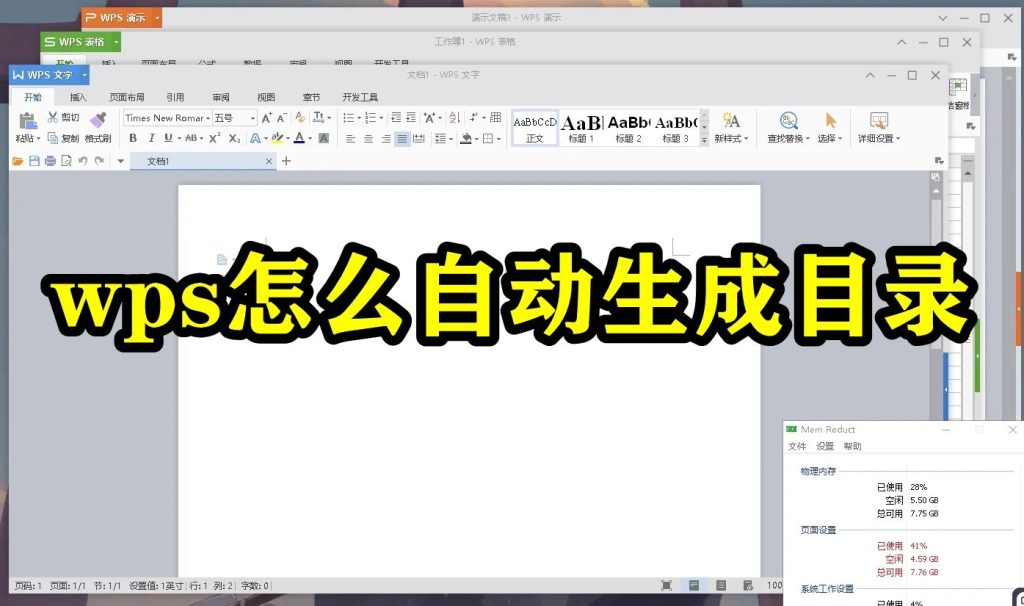
WPS如何调整目录的层级结构?
设置多级目录结构
-
启用多级目录功能:在WPS中,用户可以通过设置标题的不同级别来创建多级目录。首先,需要确保文档中的各个标题层级已经正确设置。例如,使用“标题1”设置主标题,使用“标题2”设置副标题,再用“标题3”设置更低级别的标题。通过这种方式,用户可以使目录更加清晰,展示出不同层级的内容结构。
-
选择多级目录样式:当插入目录时,WPS会提供多种目录样式供用户选择,其中包括支持多级目录的样式。用户可以根据需求选择合适的样式,这样WPS就能自动生成符合层级结构的目录,按层次展现各个标题和子标题,增强文档的结构性。
-
自定义目录层级:在WPS下载好的应用中,用户还可以自定义目录的层级显示。通过“目录选项”中的设置,用户可以选择显示哪些层级的标题。例如,可以选择只显示“标题1”和“标题2”,或者显示所有层级的标题,灵活控制目录的内容和结构。
自定义目录的显示级别
-
选择显示的目录级别:用户可以自定义目录显示的层级。例如,若文档中有多个级别的标题,用户可以选择只显示某些级别的标题,隐藏其他级别的标题。通过“引用”选项卡中的“目录”设置,进入目录设置界面后,用户可以勾选或取消勾选要显示的标题级别。
-
修改目录显示范围:通过调整目录的显示级别,用户可以选择要显示的具体范围。例如,对于一些文档,可能只需要显示一级和二级标题,其他更细分的标题可以通过修改显示级别来去除。这样可以使目录简洁明了,更适合快速查阅和打印。
-
设置不同级别的显示格式:在调整目录显示级别时,用户还可以自定义不同层级标题的格式。例如,一级标题可以设置为加粗、较大字体,二级标题则可以设置为正常字体,并调整颜色或大小,帮助区分不同级别的内容。
调整目录缩进的技巧
-
调整各级标题的缩进:目录中的标题层级通常通过缩进来显示不同的层级关系。WPS允许用户根据需要调整每一级标题的缩进量。进入“修改目录样式”后,用户可以选择调整缩进的数值,使不同级别的标题呈现出适当的层次感。
-
修改目录的对齐方式:除了缩进,用户还可以调整目录中各个标题的对齐方式。对于较长的目录,用户可以选择将所有标题左对齐或右对齐,使目录整体看起来更整齐。通过对齐设置,用户可以轻松调整目录的排版效果,使其符合个人喜好或文档格式要求。
-
设置自定义的缩进格式:WPS提供了自定义缩进格式的选项,用户可以根据标题级别设置不同的缩进方式。比如,一级标题不缩进,二级标题可以适当缩进,三级标题可以进一步增加缩进。这样的设置可以帮助明确显示文档的层次结构,使目录更加易于阅读。
WPS如何使用目录链
-
创建目录项的超链接:WPS允许用户为目录中的每个项目创建超链接,使得点击目录项时可以直接跳转到文档的对应部分。通过启用目录链接功能,用户可以在文档中快速定位到目标章节,提高文档浏览效率。这一功能非常适合长篇文档,避免了手动寻找内容的麻烦。
-
设置目录链接的显示效果:在创建目录时,WPS会自动为目录中的每一项设置超链接。用户可以根据需要修改链接的样式,例如,设置不同颜色的超链接或去掉下划线,使目录项更具可读性与美观性。通过调整链接的显示效果,可以提升文档的整体视觉效果。
-
使用目录链跳转功能:目录链跳转功能使得用户在浏览文档时,只需点击目录中的项目即可直接跳转到相关章节。这种跳转方式在文档中有多个章节时尤其方便,尤其是当文档较长时,目录链能够大大提高操作的流畅度和效率,减少查找内容的时间。
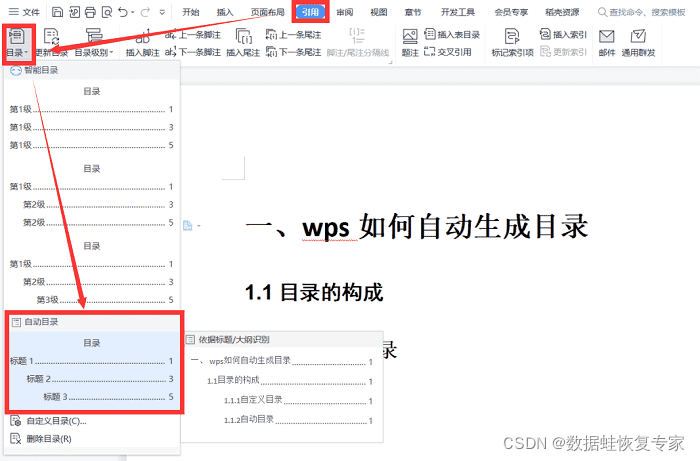
WPS如何生成目录?
在WPS中生成目录,首先需要设置文档的标题样式。选中标题文字,点击“样式”栏选择适当的标题格式。然后,点击“引用”选项卡中的“目录”,选择一个目录样式,自动生成目录。
WPS目录如何更新?
如果文档中的内容发生变化,可以更新WPS文档中的目录。右键点击目录,选择“更新域”,即可更新目录内容,确保其与文档的实际内容一致。
WPS目录无法生成怎么办?
如果WPS无法生成目录,可能是因为标题样式未设置正确。确保所有标题都使用了WPS中的“标题”样式。如果问题仍未解决,可以尝试重新插入目录。
如何自定义WPS目录样式?
在WPS中生成目录后,可以点击目录,然后选择“更新目录”或“修改样式”。自定义目录样式,包括字体、大小、行间距等设置,以符合个人需求。
WPS目录生成后如何删除?
哪个版本的WPS最好用?
WPS Office的最佳版本取决于用户需求。对于个人用户,WPS免费...
WPS下载后如何删除文档?
在WPS下载后删除文档,首先打开WPS并找到要删除的文件。右键...
wps office下载
用户可以通过WPS官方网站免费下载适用于Windows、macOS、Andr...
WPS下载后如何设置安全问题?
在WPS下载后设置安全问题,首先打开WPS应用,点击个人头像进...
WPS下载后如何清理缓存?
在WPS下载后清理缓存,首先打开WPS应用,点击右上角的个人头...
WPS下载后如何切换账号?
在WPS下载后切换账号,首先打开WPS应用,点击右上角的个人头...
WPS最后一页空白页怎么删除不了?
如果WPS文档的最后一页空白页无法删除,可能是因为存在分页符...
WPS下载后如何批量处理文档?
在WPS中批量处理文档,可以通过“批量操作”功能来实现。首先,...
WPS下载后如何设置默认文档格式?
在WPS中设置默认文档格式,打开WPS应用后点击“文件”选项卡,...
wps office应用下载
要下载WPS Office应用,首先访问WPS官网或打开手机应用商店(...
WPS下载后如何安装?
下载 WPS 后,双击安装包,选择安装路径并点击“安装”按钮。安...
WPS如何显示分页符?
在WPS中显示分页符,首先点击“开始”选项卡,在“段落”区域选择...
WPS下载后如何设置文档格式?
在WPS中设置文档格式,首先打开文档,点击“文件”选项卡,选择...
WPS下载后如何设置文档页码?
在WPS中设置文档页码,首先点击“插入”选项卡,选择“页码”。您...
WPS如何生成目录?
在WPS中生成目录,首先需要为文档中的标题设置标题样式。选中...
wps office下载
用户可以从WPS官方网站免费下载适用于Windows、macOS、Androi...
WPS怎么删除空白行?
在WPS中删除空白行,首先选中空白行,右键点击并选择“删除行”...
WPS电脑版怎么下载?
要下载 WPS 电脑版,您可以访问 WPS 中文官网 https://www.wp...
WPS下载后如何设置段落格式?
在WPS下载后设置段落格式,首先选中需要调整的段落。然后,右...
wps office旧版本下载
WPS Office旧版本可以通过WPS官方网站或知名软件下载平台下载...
WPS下载后如何备份文档?
WPS下载后,您可以通过WPS云盘备份文档。启用“自动保存”功能...
WPS下载后如何录制PPT演示?
在WPS中录制PPT演示,首先打开WPS演示文稿,点击“插入”选项卡...
如何登录WPS账号?
要登录WPS账号,首先打开WPS Office应用,点击右上角的“登录”...
wps表格下载
要下载WPS表格,访问WPS官网或应用商店,选择适合操作系统的W...
wps office免费版下载
WPS Office免费版可以通过WPS官方网站或应用商店免费下载。免...
WPS下载后如何插入数学公式?
在WPS中插入数学公式,点击“插入”菜单,选择“公式”选项。然后...
WPS下载后如何批量转换文件格式?
在WPS中批量转换文件格式,首先打开WPS,点击“文件”菜单,选...
WPS下载后如何编辑文档?
WPS下载后,打开文档即可开始编辑。您可以直接修改文档中的文...
WPS下载后如何设置表格边框?
在WPS下载后设置表格边框,首先选中需要添加边框的表格或单元...
wps office官网下载
WPS Office官网下载提供免费版和付费版,支持Windows、macOS...

